Comment se désinscrire en masse de Gmail et se débarrasser rapidement des spams dans Gmail?
Tout comme Tristan Harris de The social dilemma, à un moment donné, j’étais également accro à l’utilisation des e-mails comme source principale de communication (Courtoisie: Ma relation à distance ratée!) et je me suis fait des tas de spam par e-mail et d’arnaque en bonus. Oui, c’était l’ère du far west d’Internet et j’étais naïf et 17 ans (enfin oui). Mais en parcourant ma boîte de réception Gmail, j’ai découvert que certains de ces anciens annonceurs de messagerie continuaient de m’envoyer des spams et que je continuais simplement à les ignorer. Tout en recherchant cette question de savoir comment se désabonner en masse de Gmail et se débarrasser rapidement des spams dans Gmail? J’ai trouvé de belles méthodes pour éliminer ces spams, vérifions-les!
Comment se désinscrire en masse de Gmail et se débarrasser rapidement des spams dans Gmail?
Script de désabonnement Gmail:
Le script de désabonnement Gmail est un script Google open source créé par Amit Agrawal, que vous pouvez utiliser pour vous désabonner des newsletters indésirables en un seul clic. Ce script recherchera le lien de désabonnement dans un e-mail de newsletter et se désabonnera automatiquement de vos e-mails sélectionnés en arrière-plan. Étant donné que le script est open source et s’exécute dans votre compte Google, vous n’avez pas à vous soucier de la confidentialité de vos données de messagerie vendues. Vos données restent là où elles devraient être.
Le désabonnement Gmail fonctionne comme un déroulement parfait.moi alternative, que vous pouvez utiliser sans vous soucier de la vie privée. Si vous n’avez plus besoin de la course sur votre compte Gmail, vous pouvez la désinstaller instantanément.
Voyons comment configurer le script de désabonnement Gmail pour désabonner en masse les e-mails Gmail?
1. Faites une copie de la feuille de désabonnement de Google dans votre Google drive. Cette feuille conserve le journal des e-mails que vous souhaitez vous désabonner.
2. Maintenant, dans la feuille de désabonnement Google, cliquez sur « Désabonnement Gmail » dans la barre de menus de la feuille Google, puis choisissez « Configurer ».
3. C’est là que le script vous demandera la permission d’accéder à votre compte Gmail. Autorisez simplement toutes les autorisations à continuer.  4. Une fois que vous autorisez le script à s’exécuter sur votre compte Gmail, vous verrez une option pour créer une étiquette Gmail où vous enverrez tous les e-mails que vous souhaitez vous désabonner. Choisissez le nom souhaité et cliquez sur « Enregistrer la configuration ».
4. Une fois que vous autorisez le script à s’exécuter sur votre compte Gmail, vous verrez une option pour créer une étiquette Gmail où vous enverrez tous les e-mails que vous souhaitez vous désabonner. Choisissez le nom souhaité et cliquez sur « Enregistrer la configuration ». 
5. Maintenant, la dernière étape consistera à ouvrir votre Gmail et à créer une nouvelle étiquette avec le nom que vous avez utilisé à l’étape 4. Dans mon cas, c’était ‘Se désabonner’ donc je vais créer une nouvelle étiquette avec le même nom et appuyer sur enregistrer.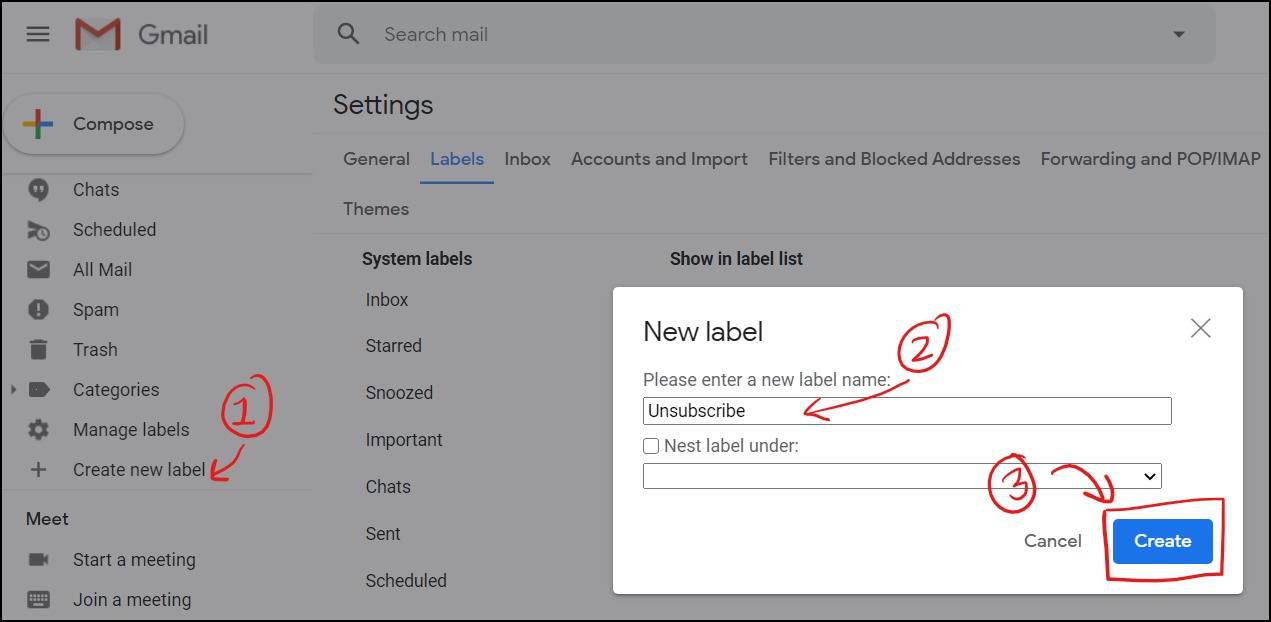
6. Vous avez installé avec succès le script de désabonnement Gmail sur votre compte Gmail. Recherchez maintenant les e-mails que vous souhaitez vous désabonner et ajoutez-y l’étiquette « Se désabonner ». Le script fonctionnera en arrière-plan et se désabonnera automatiquement de tous les e-mails que vous mettez dans l’étiquette « Se désabonner » et enregistrera tout dans la feuille Google. N’est-ce pas si simple?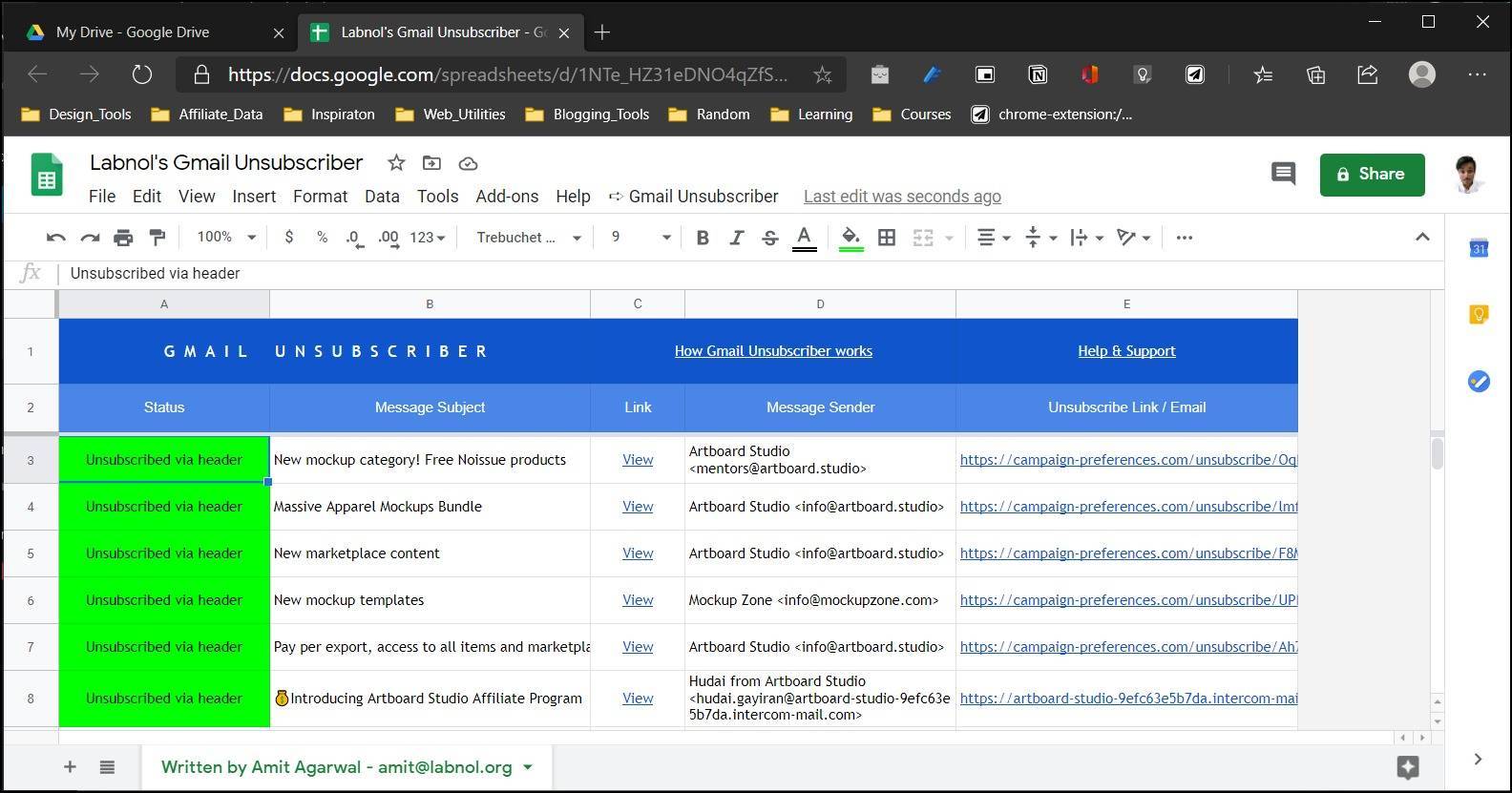
Le désabonnement Gmail fera un très bon travail de désabonnement en masse des e-mails Gmail, mais tous les e-mails ne sont pas accompagnés d’un lien de désabonnement, ce qui rend difficile l’élimination de ces e-mails et pour cette raison, ils continueront à remplir votre espace Gmail. Nous allons maintenant voir comment nous pouvons utiliser des filtres pour nous débarrasser de ces e-mails dans Gmail.
Filtres Gmail:
Les filtres de messagerie sont l’une des fonctionnalités les moins bien notées que la plupart n’utilisent pas. Ne pas utiliser est une surestimation ici, je suis sûr que la plupart d’entre nous ne le savent même pas. Et si vous êtes quelqu’un qui organise régulièrement sa boîte de réception, les filtres de messagerie changeront la donne pour vous. Vous devez donc réfléchir à ce que sont les filtres de courrier électronique et comment pouvez-vous les utiliser pour vous débarrasser des spams qui les utilisent, non?
Le filtre d’e-mail est une fonctionnalité astucieuse dans votre boîte de réception d’e-mails que vous pouvez utiliser pour organiser vos e-mails en fonction de certains critères. C’est comme si vous créiez des règles pour chaque e-mail que vous recevez dans votre boîte de réception. De même, nous pouvons créer des filtres pour les spams et les supprimer avant même qu’ils n’apparaissent dans votre boîte de réception. Chaque e-mail que vous recevez a des modèles.
Voyons donc comment configurer des filtres pour éliminer les spams dans Gmail:
1. Ouvrez Gmail et connectez-vous avec votre compte Gmail sur votre bureau / ordinateur portable. Dans Gmail, allez dans paramètres (icône d’engrenage en haut à droite), puis cliquez sur « Voir tous les paramètres » pour accéder à vos paramètres Gmail.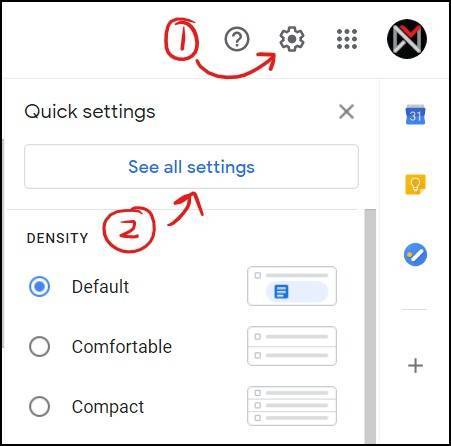
2. Dans les paramètres Gmail, ouvrez l’onglet « Filtres et adresses bloquées ».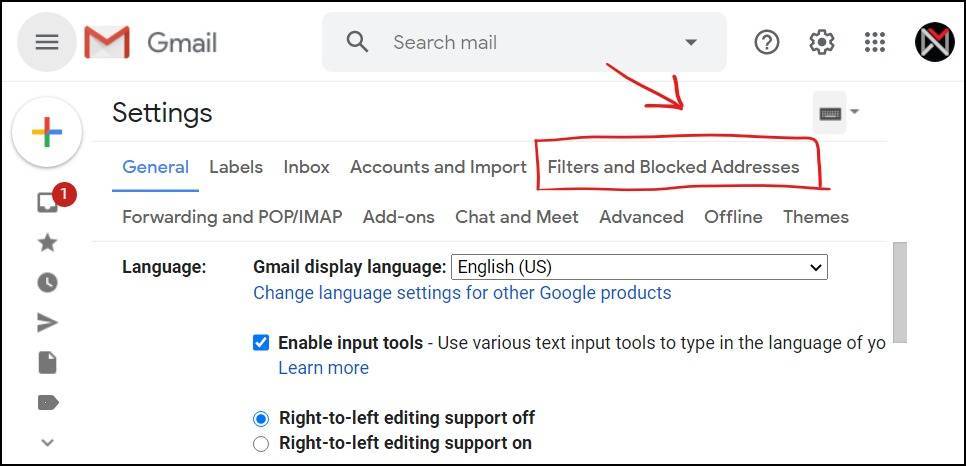
3. C’est là que vous allez créer des filtres pour vos spams. Cliquez sur » Créer un nouveau filtre « . Supposons que vous receviez des e-mails de spam réguliers à partir de quelques adresses e-mail auxquelles vous ne pouvez tout simplement pas vous désabonner. Gardez une liste de ces e-mails à portée de main. Les spams ont des modèles que vous pouvez rechercher pour être plus précis avec votre filtre. Ajoutez ces e-mails dans le champ « De » et cliquez sur « Créer un filtre » pour choisir parmi les options que vous souhaitez automatiser Gmail lorsque ce filtre est déclenché. 
4. Votre filtre est créé, vous devez maintenant choisir ce que Gmail doit faire si ce filtre est déclenché. Puisque je souhaite que ces spams soient supprimés automatiquement, je vais cocher la case « Supprimer » et cliquer sur « Créer un filtre » pour terminer le processus.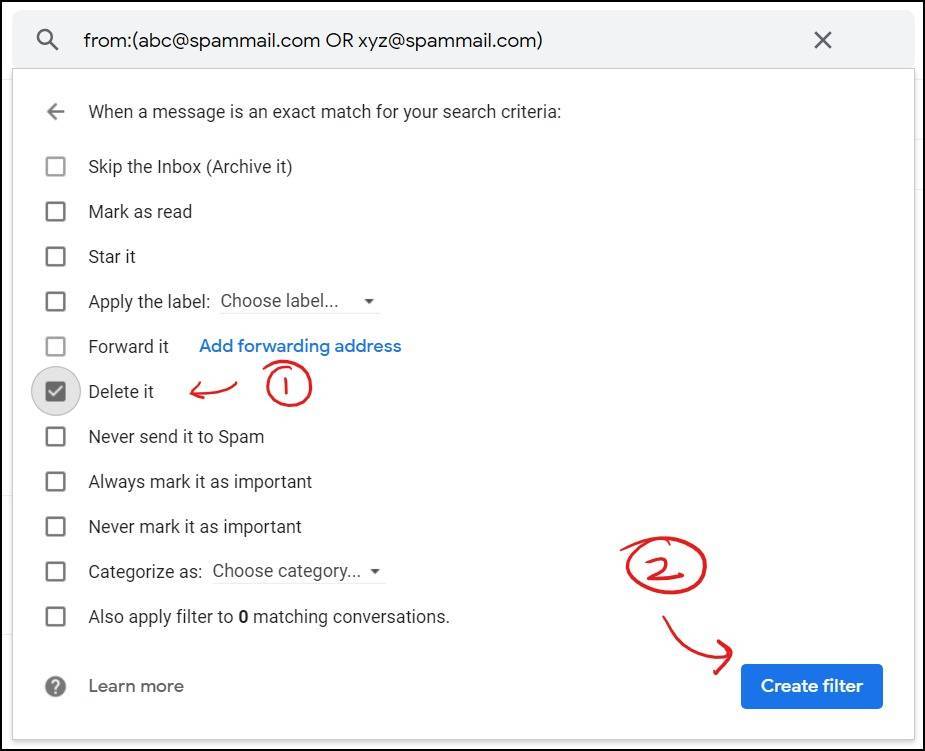
5. Vous pouvez toujours rechercher votre filtre d’e-mails dans le paramètre Filtre et Adresses bloquées; vous êtes libre de les activer / désactiver, de les supprimer ou d’effectuer une modification à partir de là. Il n’y a pas une telle limite pour le nombre de filtres que vous pouvez faire, ce qui en fait l’une des fonctionnalités les plus polyvalentes de votre fournisseur de messagerie.
À présent, vous aurez un contrôle total sur le spam de votre adresse Gmail. Mais au cas où vous trouveriez toutes les méthodes précédentes un peu écrasantes, divers services tiers automatiseront tout pour vous. Cependant, tous les services ne sont pas gratuits et s’ils le sont, ils vendent vos données. Un tel exemple est Unroll.me , qui a été surpris en train de vendre des données de messagerie à uber. Ainsi, en recherchant des services similaires gratuits et ne compromettant pas vos données, je suis tombé sur cette extension de navigateur qui prétend se débarrasser de vos spams et de vos newsletters, mais avec un hic.
Lisez également: 15 Meilleures extensions de productivité Chrome pour vous concentrer et Faire Avancer les choses
Unsub Extension Chrome par HelpNinja
UnSub est une extension de navigateur développée par HelpNinja, qui prétend se désabonner en masse des e-mails Gmail en un seul clic. Et la meilleure partie, c’est qu’il est 100% privé signifie qu’il fonctionnera sur votre ordinateur comme une extension chrome et qu’aucune donnée n’est envoyée aux serveurs HelpNinja.
Cependant, il y a un hic. Cette extension crée simplement un filtre personnalisé dans votre boîte de réception Gmail, pour filtrer les e-mails que vous choisissez de vous désabonner à l’aide du bouton d’extension et les archiver dès que vous les recevez. Donc, techniquement, cette extension crée un filtre de messagerie pour vous. Une approche intelligente sans compromettre vos données de messagerie. HelpNinja travaille également sur une extension pour Safari et Firefox.
Semble prometteur?
Voyons comment se désabonner en masse des e-mails Gmail en utilisant l’extension UnSub Chrome de HelpNinja?
1. Installez les e-mails Gmail de désabonnement en masse par HelpNinja sur votre navigateur Chrome (ou basé sur Chromium).
2. Maintenant, ouvrez votre boîte de réception Gmail, vous verrez un nouveau bouton « Se désabonner », ce qui signifie que l’extension du navigateur est installée et fonctionne correctement. Vous devrez sélectionner tous les e-mails qui sont du spam et dont vous souhaitez vous débarrasser et cliquer sur le bouton « Se désabonner ». Puisque c’est votre première fois avec l’extension, vous devrez donner une certaine autorisation pour que l’extension fonctionne.
3. Une fois que toutes les autorisations sont données, répétez le processus et vous avez terminé. Voila, tous vos spams sont désormais archivés et tout nouvel e-mail provenant des mêmes adresses e-mail sera automatiquement filtré dans votre liste d’archives. Et vous pouvez accéder à ces e-mails quand vous le souhaitez.

FAQ: Comment se désabonner en masse de Gmail et se débarrasser rapidement des spams dans Gmail?
Je reçois un avertissement « Cette application n’est pas vérifiée » de Google lors de l’installation de Gmail Unsucscriber? Dois-je m’inquiéter?
Il s’agit d’un script open source, vous n’avez donc pas à vous inquiéter du tout. C’est juste un avertissement de précaution de Google car vous installez le script à partir d’une source tierce. En savoir plus à partir d’ici.
Puis-je supprimer / désinstaller le script après m’être débarrassé des spams ? Si oui, comment?
Oui, vous pouvez et c’est assez simple. Cliquez simplement ici pour accéder à votre page de paramètres d’autorisation Google et sélectionnez « Désabonnement Gmail »‘ puis cliquez sur « Supprimer l’accès » pour supprimer l’accès du script.
Comment puis-je me désabonner des e-mails sans lien de désabonnement ?
Le script de désabonnement Gmail fera la majeure partie de la tâche, mais si certaines newsletters électroniques ne fournissent pas de lien de désabonnement. Vous pouvez simplement utiliser un filtre d’e-mail pour vous débarrasser d’un tel e-mail comme expliqué dans #B.
Je continue à recevoir des e-mails après mon désabonnement. Que devrais-je faire?
Faites une liste de ces e-mails qui continuent d’atterrir dans votre boîte de réception, puis filtrez-les à l’aide du filtre e-mail et définissez-les sur supprimer. Ils ne vous dérangeront plus jamais.
Conclure
C’est tout. J’aimerais entendre vos histoires de spam Gmail et vos luttes sur la façon dont vous vous débarrassez de ces spams de votre boîte de réception.
Cela dit, je vous souhaite une boîte de réception Gmail propre et sans spam. * Emoji sourire *
Leave a Reply